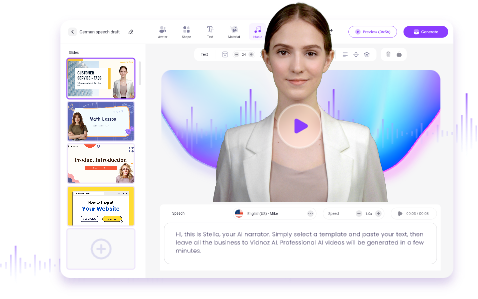Mit 12 Tools PDF vorlesen lassen – online Tools, Apps für iPhone&Android oder PC
Finden Sie die Top 12 PDF-zu-Sprache-Tools, mit denen Sie PDF kostenlos online mit KI vorlesen lassen oder die Apps zum Vorlesen herunterladen können.
PDF ist branchenübergreifend – von der Wirtschaft bis zum Bildungswesen – eines der am häufigsten verwendeten Formate und erleichtert das Teilen und Anzeigen von Inhalten. Sie haben für die Arbeit oder das Studium viele PDF-Dateien gespeichert, aber nicht genug Zeit, sie zu lesen. Um effizient an nützliche oder wichtige Informationen zu gelangen, empfehlen wir, den PDF mit KI vorlesen zu lassen. So können Sie die Informationen im PDF auch unterwegs oder unterwegs lesen und sparen so Zeit.

Aber wie kann man sich PDF vorlesen lassen? Hier empfehlen wir Ihnen mehrere Tools, darunter die beliebtesten KI-Tools, Desktop-Software für Windows, Apps für Android und IOS. Sie alle ermöglichen es Ihnen, PDF-Dateien in Sprache zu konvertieren. Lesen Sie weiter, um das beste Tool für Sie zu finden.
- Auf dieser Seite
- Mit 3 Online Tools PDF vorlesen lassenVidnoz AI Text to Speech - PDF vorlesen lassen online und kostenlos [Beliebtestes TTS-Tool]NaturalReader - PDF vorlesen lassen onlineSpeechify – PDF-Dateien und Texten kostenlos online vorlesen
- Mit 2 Browser-Erweiterungen PDF vorlesen lassenRead Aloud - PDF online vorlesen lassen mit Google-ErweiterungText Vorlesen Lassen Erweiterung - PDF zu Sprache online umwandeln
- 5 Apps für iPhone&Android - PDF vorlesen lassenVoice Dream Reader - Texte vorlesen lassen App für iPhoneVoice Aloud Reader - Texte vorlesen lassen App für AndroidSpeechify Texte Vorlesen Hören - PDF vorlesen App für iPhone&AndroidTextvorlese-App: KI TTS Reader - PDF vorlesen App für iPhonePDF Speaker - PDF zu Sprache App für Android
- Mit 2 PC-Software PDF vorlesen lassenPDF vorlesen lassen mit Adobe Acrobat Reader - PDF vorlesen lassen kostenlosVorleser XL - PDF vorlesen auf PC
- [Weitere Infos] PDF in Video umwandeln für bessere InteraktionWie konvertiert man einen Blog mit Vidnoz AI in ein Video? Befolgen Sie die Anleitung.
- FAQ über PDF zu SpracheFazit
-
Mit 3 Online Tools PDF vorlesen lassen
Der Internetmarkt bietet viele Online KI Konverter für PDF zu Sprache, die es Ihnen ermöglichen, ein PDF Dokument in eine Audiodatei umzuwandeln. Die folgenden beiden Text-zu-Sprache-KI-Tools können Ihnen dabei helfen, PDF online vorlesen zu lassen.
Vidnoz AI Text to Speech - PDF vorlesen lassen online und kostenlos [Beliebtestes TTS-Tool]
Vidnoz Text to Speech ist ein weiteres innovatives KI-Tool, um einfachen Text online kostenlos in Sprache umzuwandeln. Sie können problemlos kopierten Inhalt aus einem PDF Datei vorlesen lassen. Es unterstützt sowohl weibliche als auch männliche Stimmen sowie 8 Sprachen. Sie können die Stimme flexibel wählen und ändern. Es ermöglicht Ihnen auch, die generierte Audioausgabe aus dem PDF kostenlos herunterzuladen.
Wie konvertiert man PDF zu Sprache mit diesem Vidnoz TTS:
Schritt 1. Erstellen Sie ein Konto und melden Sie sich an.
Schritt 2. Öffnen Sie Vidnoz Text to Speech in Ihrem Browser. Kopieren Sie den Text aus Ihrem PDF Datei in das Sprachfeld. Wählen Sie Stimme und Sprache aus. Passen Sie die Sprachausgabe an.
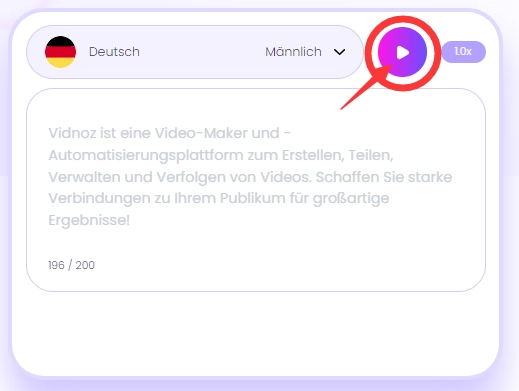
Schritt 3. Klicken Sie auf die Schaltfläche "Wiedergeben" und hören Sie Ihren Text an. Sie können die Datei auch herunterladen, indem Sie auf die Schaltfläche "Audio herunterladen" klicken.
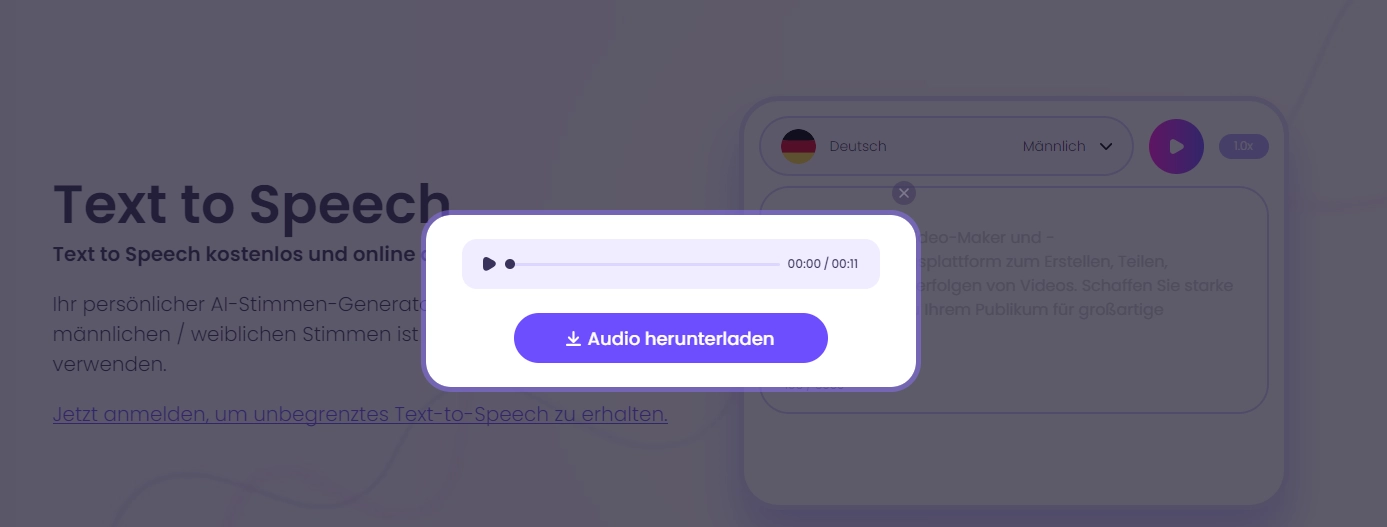
NaturalReader - PDF vorlesen lassen online
NaturalReader ist ein benutzerfreundlicher Online Text to Speech Tool für den persönlichen, kommerziellen und Bildungsbereich. Es unterstützt die Konvertierung von PDFs, gescannten Bildern und reinem Text in Sprache in verschiedenen Stimmen und Sprachen. Wenn Sie möchten, können Sie auch die Website vorlesen lassen. Folgen Sie der Anleitung, um PDF in Sprache mit NaturalReader umzuwandeln.
So lassen Sie PDF-Datei mit NaturalReader online vorlesen:
Schritt 1. Öffnen Sie die NaturalReader-Website, melden Sie sich an und loggen Sie sich ein.
Schritt 2. Nach dem Einloggen klicken Sie auf die Schaltfläche "Start" und gelangen zu einer Reader-Oberfläche. Klicken Sie auf die Option "Hinzufügen" in der oberen linken Ecke des Bildschirms und laden Sie Ihre PDF-Dokumente von Ihrem System hoch.

Schritt 3. NaturalReader bietet Ihnen 100 verschiedene Stimmen zur Auswahl. Klicken Sie oben auf "Stimme", um eine beliebige Stimme auszuwählen. Sie können auch die Sprache und die Sprachausgabe nach Belieben ändern.
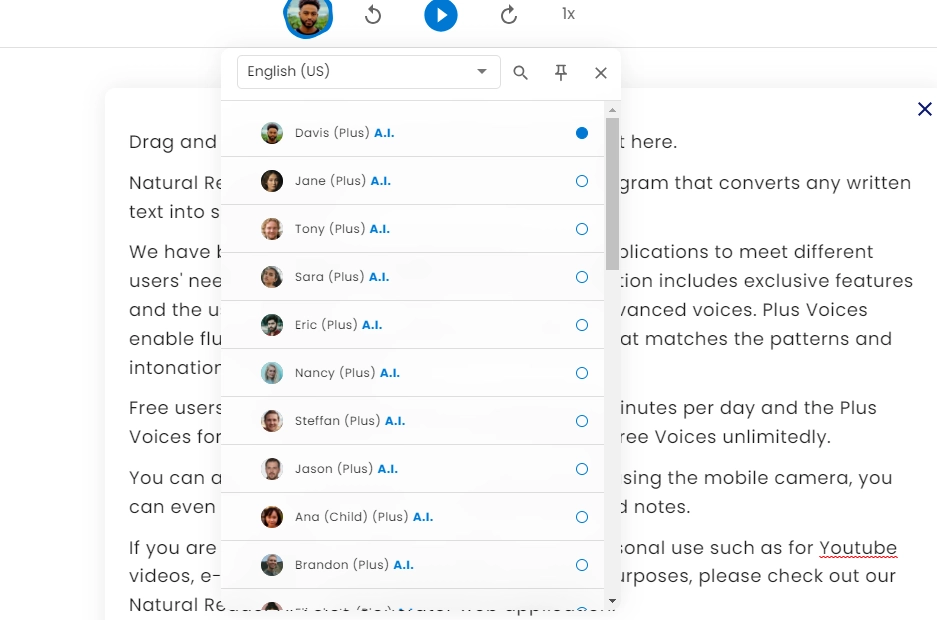
Schritt 4. Nachdem Sie alles nach Ihren Wünschen angepasst haben, klicken Sie in der Mitte auf die Schaltfläche "Wiedergeben".Dann können Sie PDF Datei mühlos vorlesen lassen.
Darüber hinaus unterstützt diese Software auch den Download des Textes aus der PDF-Ausgabe als MP3 zum Offline-Hören. Sie können die Audiodatei herunterladen und in Ihr Video einfügen, bevor Sie es auf sozialen Medienplattformen wie TikTok, YouTube, Instagram usw. posten. (Beispiel: TikTok Voice Over)
Speechify – PDF-Dateien und Texten kostenlos online vorlesen
Speechify ist ein führendes KI-basiertes Sprachsynthese-Tool, das Inhalte aus PDF-Dateien, E-Books, Webseiten und anderen Quellen in natürliche Sprache umwandelt – ideal für Lernen, Arbeit oder barrierefreies Lesen. Hochgeladene Dokumente oder kopierte Texte können innerhalb von Sekunden von Speechify vorgelesen werden. Das Tool bietet über 30 verschiedene Stimmen und unterstützt mehr als 40 Sprachen. Es lässt sich außerdem an verschiedene Anwendungsszenarien anpassen, beispielsweise durch die Steuerung der Geschwindigkeit. Darüber hinaus bietet es OCR-Technologie, mit der auch Texte aus Bildern und Scans vorgelesen werden können.
Wenn Sie auf der Suche nach einer realistischen Text-to-Speech-Stimme (TTS) sind, um PDF-Dateien laut vorzulesen, empfehlen wir Ihnen diesen branchenführenden Textvorleser – Speechify.
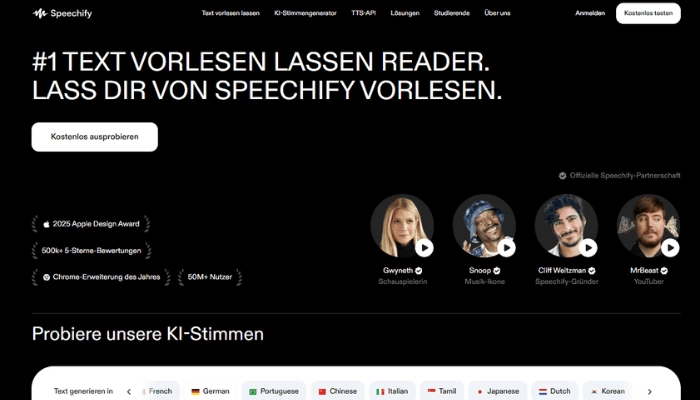
So wandeln Sie PDFs in Sprache online um:
Schritt 1: Konto erstellen
Registrieren Sie sich kostenlos auf Speechify (auch Google/Apple-Login möglich).
Schritt 2: Dokument hochladen oder Text einfügen
Laden Sie eine PDF-, EPUB- oder TXT-Datei hoch, kopieren Sie Webseiten-Text oder nutzen Sie die Handy-Kamera für Fotos von Büchern.
Schritt 3: Stimme & Einstellungen wählen
Wählen Sie eine Stimme (z. B. "Deutsch, Anna" oder "Englisch, Snoop Dogg").
Passen Sie Tempo und Tonhöhe an.
Schritt 4: Vorlesen lassen oder Audio exportieren
Klicken Sie auf "Play", um den Text zu hören.
Audio herunterladen (MP3) unterwegs.
Mit 2 Browser-Erweiterungen PDF vorlesen lassen
Neben den Online-Tools in der Webversion gibt es noch ein weiteres sehr praktisches Online-Tool, mit dem Sie PDF-Dateien ganz einfach vorlesen können, nämlich verschiedene Browser-Plugins.
Read Aloud - PDF online vorlesen lassen mit Google-Erweiterung
Read Aloud ist eine Text-zu-Sprache Stimmenleser Erweiterung für den Chrome-Browser. Mit nur einem Klick können Sie PDF mit dieser Chrome-Erweiterung vorlesen lassen. Sie bietet eine schnelle Möglichkeit, PDF-Dokument in wenigen Klicks in Sprache umzuwandeln. So verwenden Sie die Read Aloud-Erweiterung, um PDF vorlesen zu lassen.
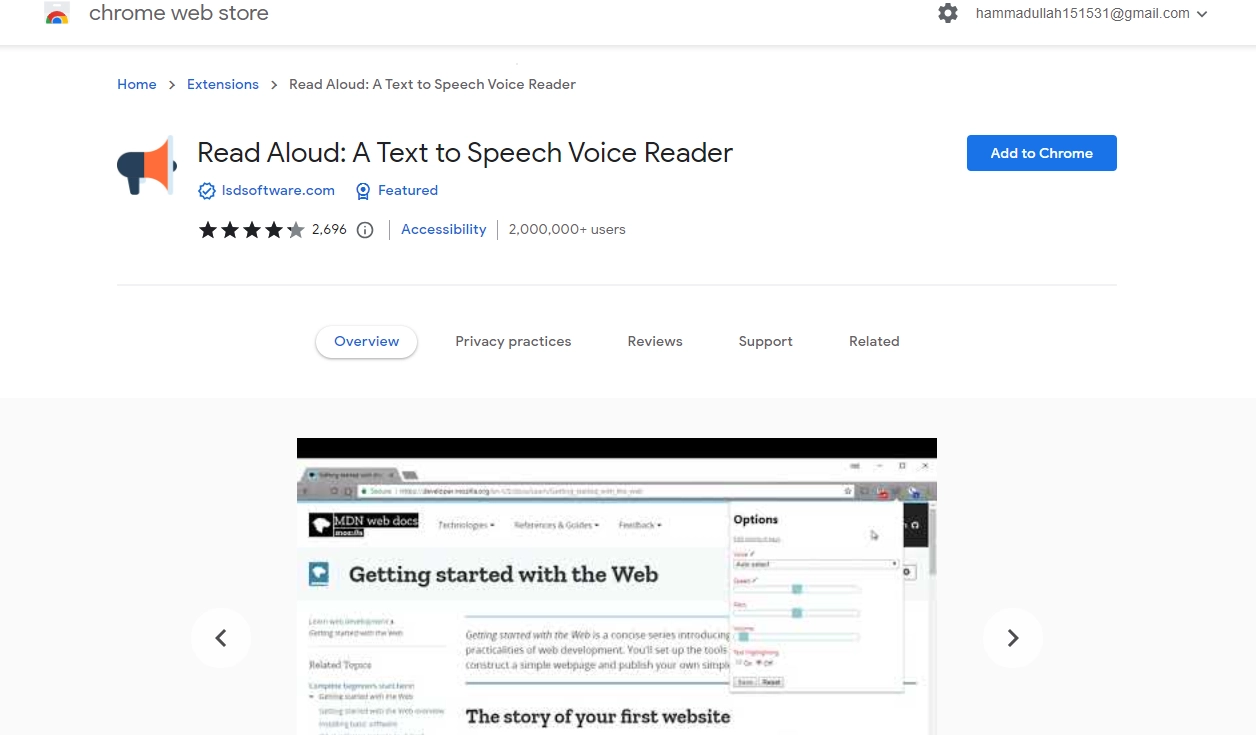
Schritt 1. Öffnen Sie den Chrome Webbrowser und öffnen Sie aus dem Menü den Chrome Web Store. Suchen Sie jetzt nach der Read Aloud-Erweiterung und klicken Sie auf "Erweiterung zu Chrome hinzufügen".
Schritt 2. Danach wird die Chrome-Erweiterung installiert und zur Erweiterungsleiste oben rechts auf dem Bildschirm hinzugefügt.
Schritt 3. Öffnen Sie nun ein beliebiges PDF-Dokument mit dem Chrome PDF Reader oder öffnen Sie eine beliebige Webseite.
Schritt 4. Klicken Sie auf die Erweiterung und legen Sie Ihre Einstellungen für Stimme, Geschwindigkeit und andere fest. Klicken Sie dann auf die Wiedergabetaste. Die Read Aloud-Erweiterung beginnt, Ihr Dokument oder Ihre Webseiten laut vorzulesen.
Text Vorlesen Lassen Erweiterung - PDF zu Sprache online umwandeln
Text vorlesen lassen Erweiterung, diese praktische Chrome-Erweiterung für Text-to-Speech (TTS) von readtome eignet sich hervorragend zum Vorlesen von Webseiten oder PDF-Dateien. Es handelt sich um ein leistungsstarkes Tool, das jeden Text in Sprache umwandelt und so Ihr Online-Leseerlebnis verbessert. Mit diesem Plugin können Sie aus mehreren natürlichen Stimmen auswählen, um den Text mit unterschiedlichen Klangfarben vorzulesen, und Inhalte von Webseiten, PDFs usw. ganz einfach in klare, gut verständliche Sprache umwandeln. Es ist ebenfalls sehr einfach zu bedienen und Sie können die Wiedergabe nach Bedarf steuern, pausieren oder stoppen.
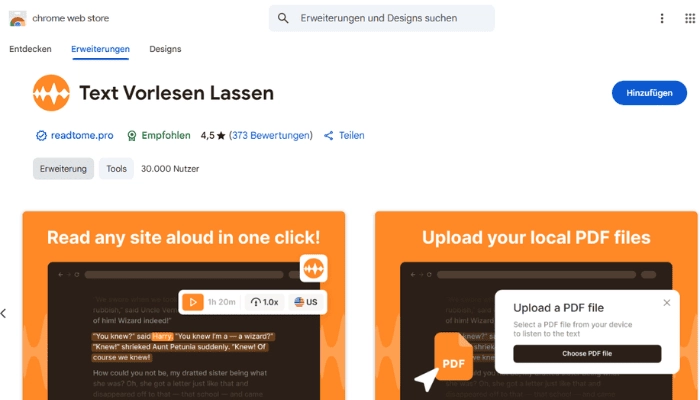
Schritt 1. Öffnen Sie den Chrome-Webbrowser und öffnen Sie den Chrome Web Store aus dem Menü. Suchen Sie nun nach der Erweiterung „Text Vorlesen Lassen“ und klicken Sie auf „Zu Chrome hinzufügen“.
Schritt 2. Anschließend wird die Chrome-Erweiterung installiert und in der Erweiterungsleiste oben rechts auf dem Bildschirm hinzugefügt.
Schritt 3. Öffnen Sie nun mit dem Chrome PDF-Reader ein beliebiges PDF-Dokument oder eine beliebige Webseite.
Schritt 4. Klicken Sie auf die Erweiterung und stellen Sie Parameter wie Stimme und Geschwindigkeit ein, um mit dem Vorlesen des Textes zu beginnen.
5 Apps für iPhone&Android - PDF vorlesen lassen
Wenn Sie Apps auf Ihrem Mobiltelefon zum Vorlesen von PDFs verwenden möchten, sollten Sie die folgenden Inhalte nicht verpassen. Nachfolgend finden Sie zwei Apps, die PDF-Dateien auf Ihrem Telefon vorlesen können und für iOS- bzw. Android-Systeme geeignet sind.
Voice Dream Reader - Texte vorlesen lassen App für iPhone
Voice Dream Reader ist eine leistungsstarke Text-to-Speech-Anwendung, die das Lesen von PDF, Word, Webseiten und anderen Dateiformaten unterstützt. Es verfügt über hochgradig anpassbare Spracheinstellungen, mit denen Sprechgeschwindigkeit und Tonhöhe angepasst werden können, und unterstützt mehrere Sprachen und Aussprachen. Darüber hinaus unterstützt Voice Dream Reader auch OCR (optische Zeichenerkennung), wodurch Text in Bildern erkannt und vorgelesen werden kann. Benutzer können Dateien auch importieren und sie zur einfacheren Verwaltung und Lektüre in verschiedene Kategorien organisieren.
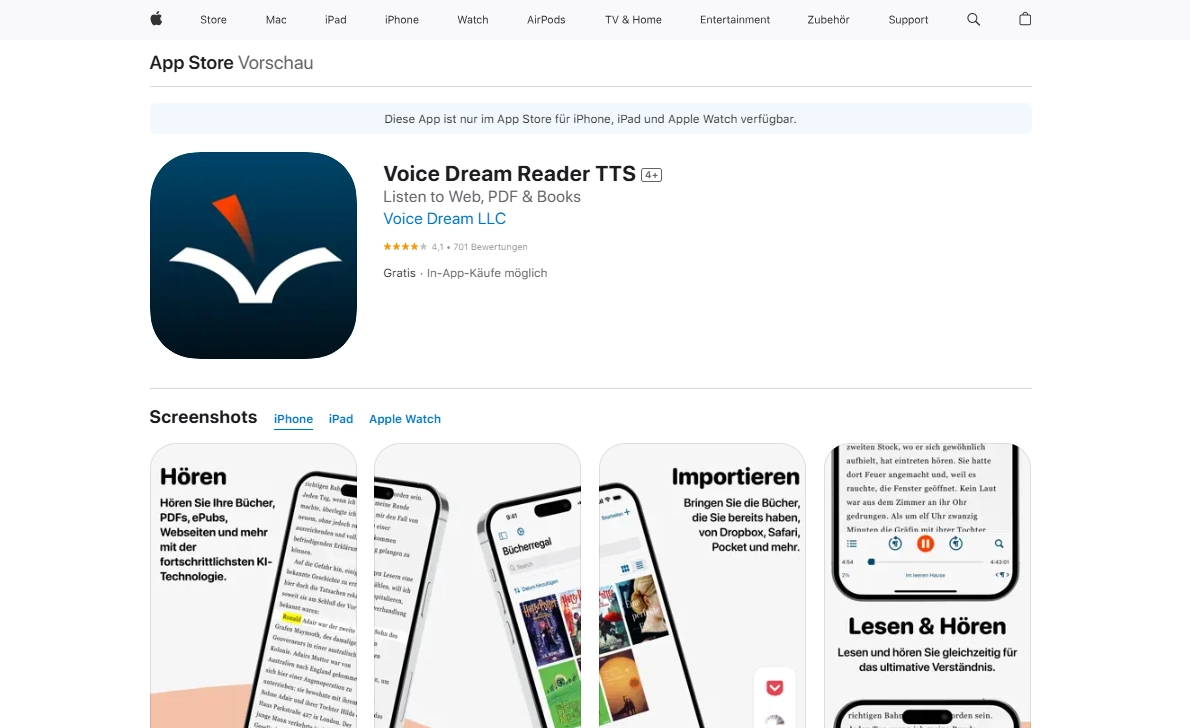
Voice Aloud Reader - Texte vorlesen lassen App für Android
Voice Aloud Reader ist eine sehr beliebte Android-App, die verschiedene Textinhalte wie PDFs, Webseiten, E-Books, Textnachrichten usw. vorlesen kann. Es bietet mehrere Sprach- und Stimmoptionen und ermöglicht die Anpassung der Lesegeschwindigkeit und Tonhöhe. Neben PDF-Dateien können Nutzer auch andere Dateitypen zum Vorlesen in die App importieren. Voice Aloud Reader unterstützt auch das Speichern von Text als Audiodateien, sodass Sie ihn jederzeit anhören können.
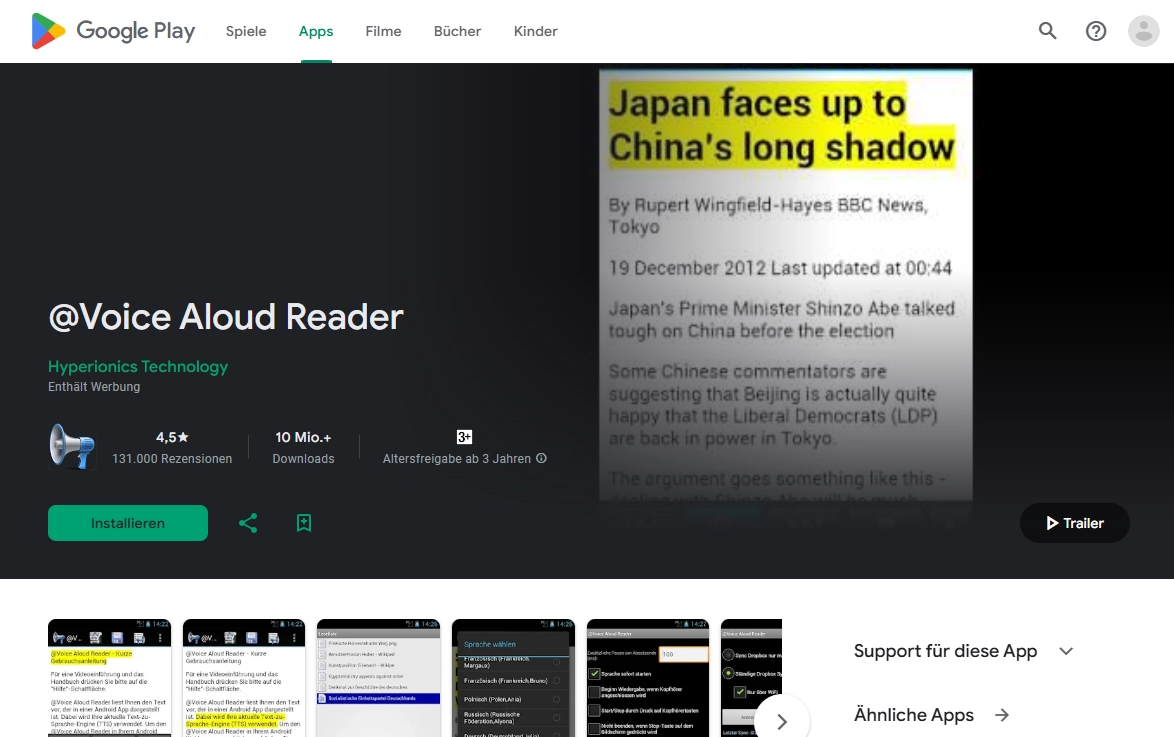
Speechify Texte Vorlesen Hören - PDF vorlesen App für iPhone&Android
Richtig, neben der Online-Seite bietet Speechify auch eine App, die Sie auf Ihr Smartphone herunterladen können. Die Speechify-App kann alle Inhalte, die Sie lesen möchten, in interaktive Hörbücher umwandeln, einschließlich PDF-Dateien. Das spart Ihnen nicht nur Zeit, sondern hilft Ihnen auch, Informationen schneller zu erfassen. Darüber hinaus bietet die Speechify-App weitere Funktionen für Smartphones, wie z. B. das Scannen von Seiten aus gedruckten Büchern mit der Kamera Ihres Geräts. Entdecken Sie noch mehr Funktionen!

Textvorlese-App: KI TTS Reader - PDF vorlesen App für iPhone
Wenn Sie ein iPhone besitzen, können Sie diese App im App Store suchen. Es handelt sich um eine Text-to-Speech-App von höchster Qualität, die für iPhone, iPod Touch und jetzt auch für iPad geeignet ist. Sie kann Dokumente, E-Books, Websites oder Bücher laut vorlesen und PDF-Dateien mühelos in Sprache umwandeln. Die Textvorlese-App richtet sich an Nutzer weltweit, bietet 37 Sprachen zur Auswahl und verfügt über eine personalisierbare Benutzeroberfläche, über die Schriftart und Lesemodus nach Bedarf angepasst werden können.
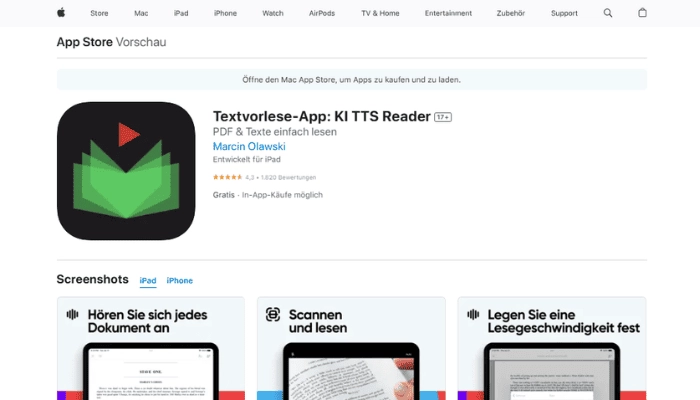
PDF Speaker - PDF zu Sprache App für Android
PDF Speaker ist eine leistungsstarke, integrierte Lösung zur Verwaltung von PDF-Dokumenten, die darauf ausgelegt ist, Ihre Effizienz bei der Arbeit und beim Lernen zu steigern. Dieses kompakte PDF-Tool ermöglicht Ihnen das einfache Scannen, Anzeigen und Verwalten von PDF-Dateien, wobei das Vorlesen des Inhalts eine seiner Kernfunktionen ist.
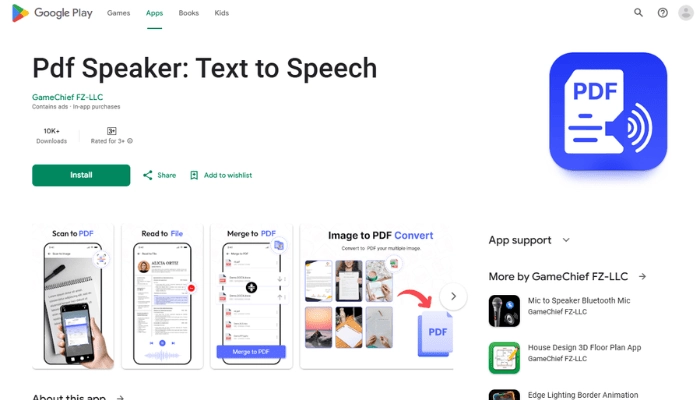
Mit 2 PC-Software PDF vorlesen lassen
Wenn Sie für einige professionelle Desktop-Software suchen, um PDF laut zu lesen, dann die folgende Software wird eine ausgezeichnete Wahl sein.
PDF vorlesen lassen mit Adobe Acrobat Reader - PDF vorlesen lassen kostenlos
Adobe Acrobat ist der beliebteste PDF-Editor und -Ersteller. Er enthält einen einfachen Acrobat Reader mit Funktionen zum Anzeigen, Drucken, Ändern der Größe und Annotieren von PDF-Dateien. Darüber hinaus bietet er eine "PDF Vorlesen" -Funktion, die PDF zu Sprache umwandeln kann, damit Personen, die Schwierigkeiten beim Betrachten von Text haben, den Inhalt anhören können. Außerdem können Sie Stimme und Lesetempo nach Bedarf anpassen. Befolgen Sie einfach die Anleitung, um Ihre PDF Dateien laut vorlesen zu lassen.
Schritt 1. Öffnen Sie die PDF-Datei, die Sie mit dem Adobe Acrobat Reader laut vorlesen lassen möchten.
Schritt 2. Klicken Sie auf das Menü in der oberen linken Ecke. Klicken Sie dann auf Ansicht > Vorlesen > Vorlesen aktivieren.
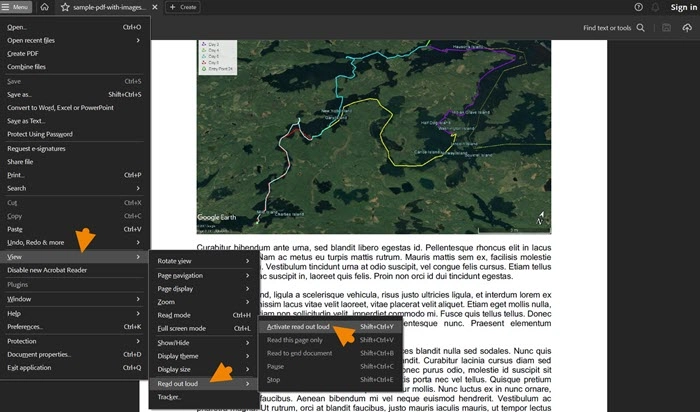
Schritt 3. Ihnen werden nun zwei Optionen angezeigt: Bis zum Ende des Dokuments vorlesen oder nur diese Seite vorlesen. Je nachdem, was Sie möchten, wählen Sie eine Option aus, und der Adobe Reader beginnt, Ihr Dokument mit der Standardstimme, Tonhöhe und Geschwindigkeit vorzulesen.
Schritt 4. Um das Spracherlebnis anzupassen, gehen Sie zu Menü > Einstellungen > Lesen > Vorlesen-Optionen. Jetzt können Sie die Lautstärke der Stimme ändern, "Standardstimme verwenden" deaktivieren und eine andere Stimme auswählen, "Standardsprache Attribute verwenden" deaktivieren und Tonhöhe sowie Wörter pro Minute anpassen.
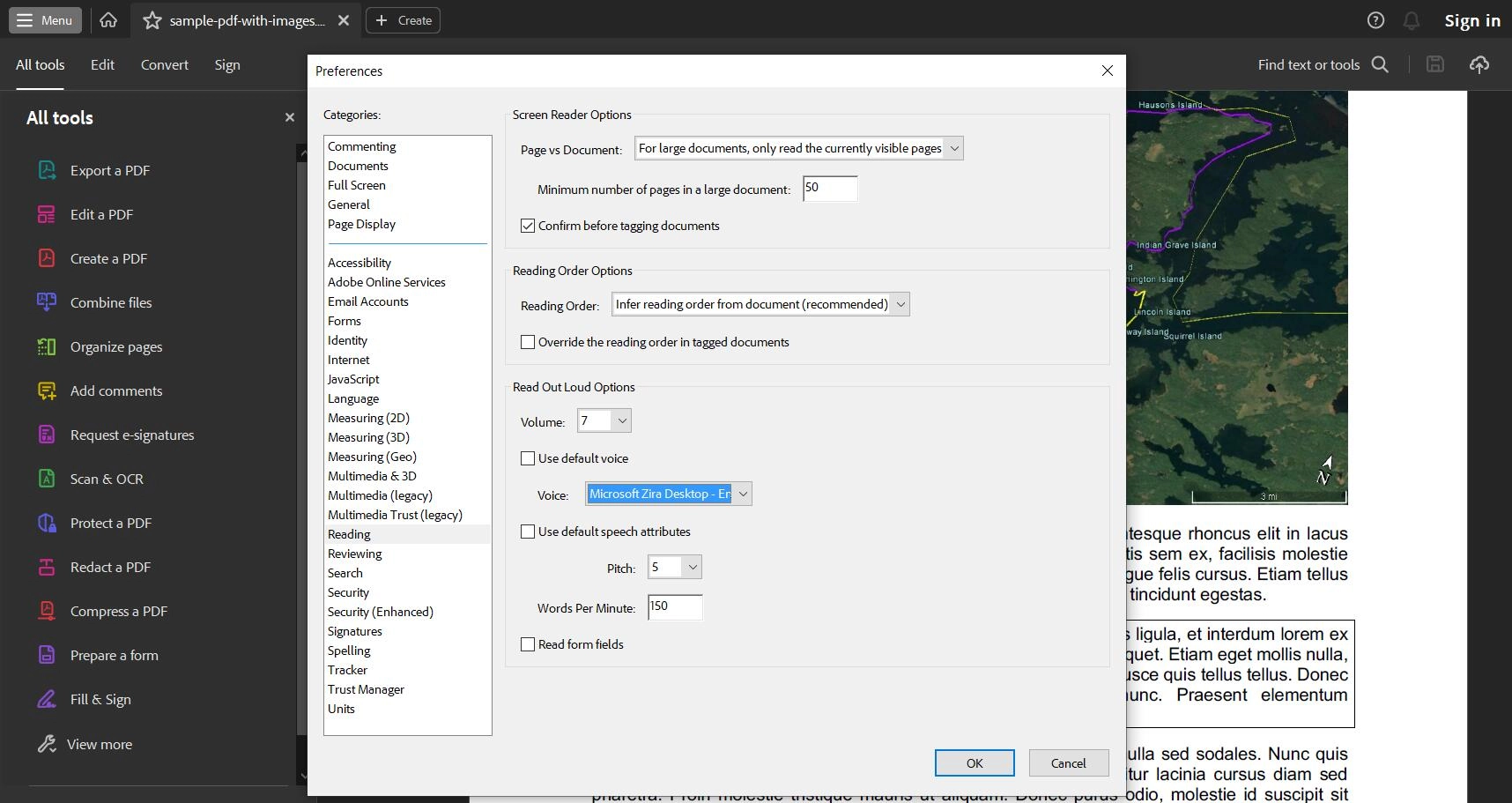
Aber leider unterstützt Adobe den Import von benutzerdefinierten Sounds nicht. Wenn Sie mit den mitgelieferten Standardstimme nicht zufrieden sind, können Sie auch mit Voice Cloning AI Tools Ihre eigene Stimme oder die einer anderen Person klonen und sie dann mit Software von Drittanbietern synthetisieren.
Lesen Sie auch: Beste KI Sprechendes Kopf Video Generatoren>>
Vorleser XL - PDF vorlesen auf PC
Vorleser XL ist eine deutsche Text-to-Speech-Software, die speziell für Windows-Benutzer entwickelt wurde. Sie kann PDF-Dateien, Textdokumente, Webseiten und E-Mails vorlesen. Sie müssen Vorleser XL auf Ihren PC herunterladen und verwenden. Mit der einzigartigen „Sofort-Vorlesefunktion” von Vorleser XL Text kann jeder Text auf Ihrem Computer, egal ob auf dem Bildschirm oder in einem Dokument, laut vorgelesen werden.
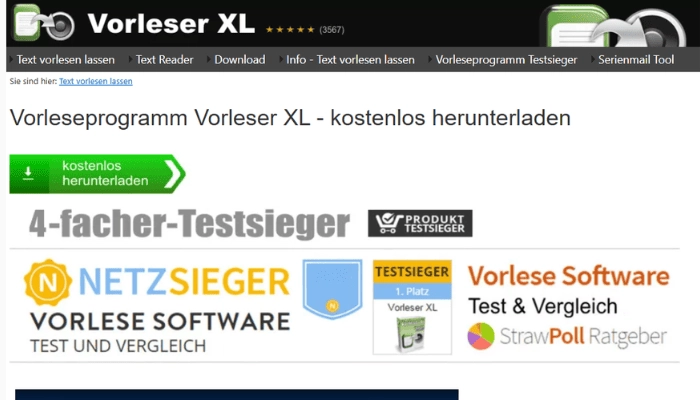
[Weitere Infos] PDF in Video umwandeln für bessere Interaktion
PDF in Sprache umwandeln kann Ihnen helfen, schnell und einfach Informationen aus Dokumenten zu erhalten. Wenn Sie jedoch PDF-Dateien mit anderen teilen möchten, empfiehlt es sich, Vidnoz AI zu benutzen, um PDF in Video umzuwandeln und eine bessere Interaktion zu erzielen. Im Vergleich zu Text kann ein Video mit angemessenem Voiceover Ihre Zuschauer dazu bringen, den Inhalt besser zu verstehen und weiter mit Ihnen zu interagieren.
Vidnoz st ein innovativer KI-Video Generator, der es Ihnen ermöglicht, Videos aus Text zu erstellen und zu verbessern. Mit über 70 Vorlagen können Sie in Minuten verschiedene Videos für Unternehmen, Bildung, Unterhaltung usw. generieren. Es verfügt über eine Avatar-Bibliothek, mit der Sie KI Videos erstellen können, um den Inhalt Ihres Dokuments in verschiedenen Sprachen und Stimmen zu erzählen. Es verfügt auch über einen KI-Videobearbeiter, um Text, Bild und Musik zum aus PDF generierten Video hinzuzufügen. Neben vorbereiteten Materialien können Sie Bilder, Musik und gesprochene Fotos für die Personalisierung von Videos hochladen.
Wie konvertiert man einen Blog mit Vidnoz AI in ein Video? Befolgen Sie die Anleitung.
Schritt 1. Erstellen Sie ein Konto und melden Sie sich bei Vidnoz an.
Schritt 2. Klicken Sie auf Video erstellen > Mit leerer Vorlage beginnen.
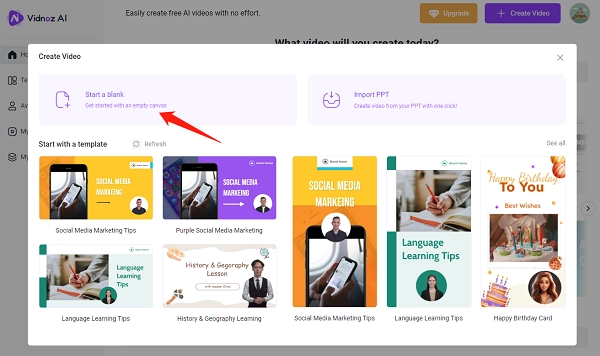
Schritt 3. Fügen Sie Szenen hinzu. Sie können eine Leere erstellen und später anpassen oder eine Vorlage verwenden.
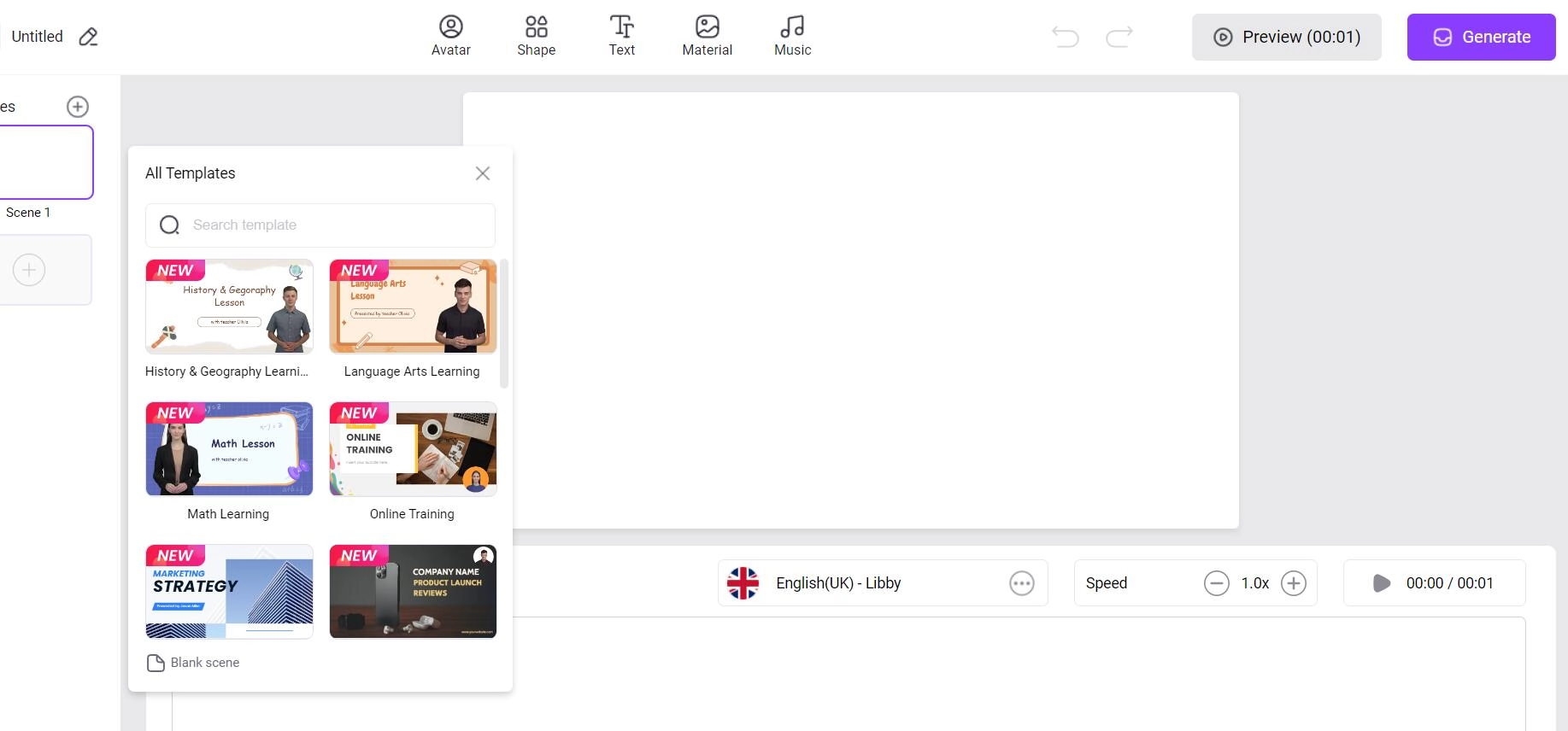
Schritt 4. Kopieren Sie den Inhalt aus Ihrem PDF-Dokument in das Sprachfeld. Wählen Sie Stimme und Sprache.
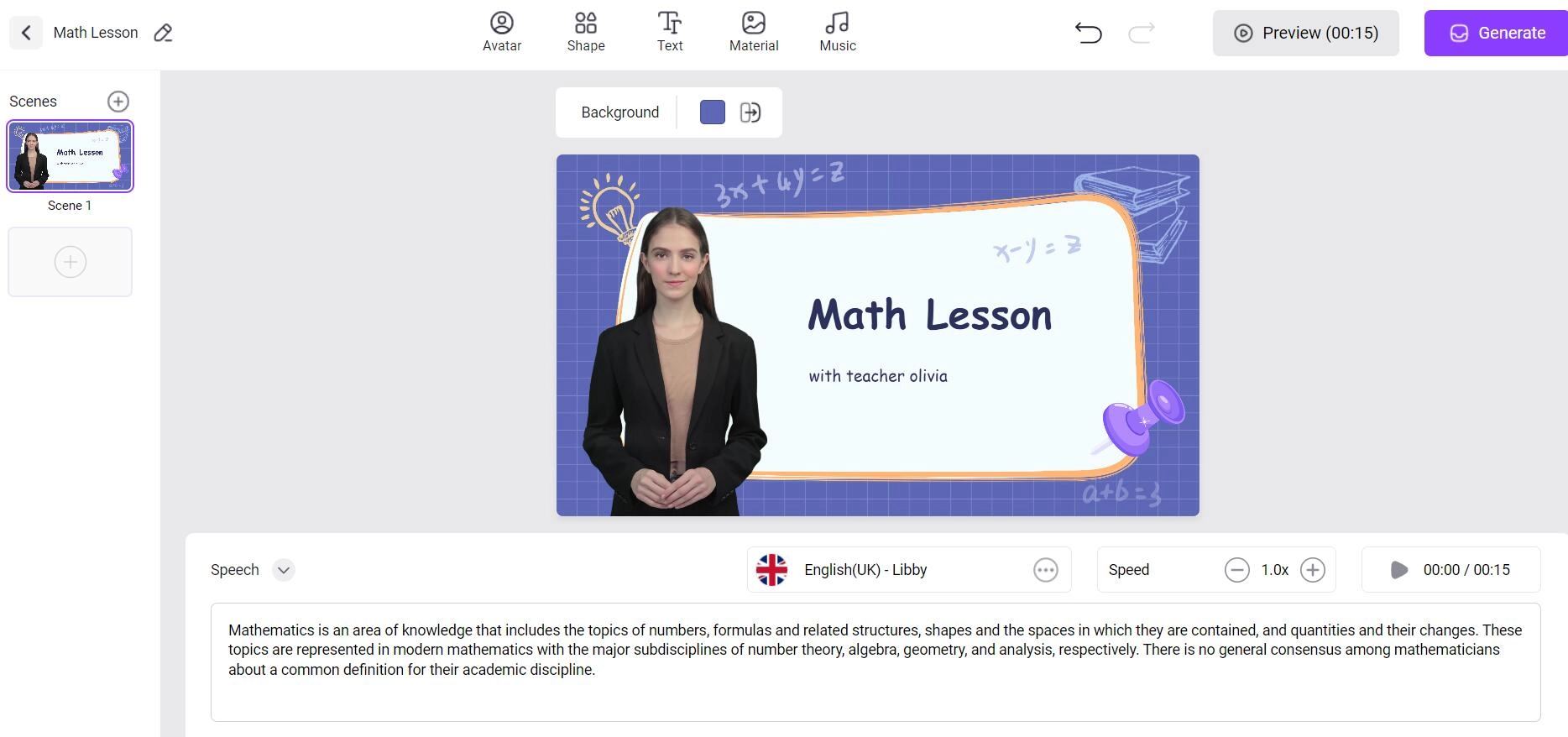
Schritt 5. Klicken Sie auf Generieren, um die Konvertierung von PDF in Blog zu starten.
FAQ über PDF zu Sprache
Fazit
Das Lesen eines langen PDF-Dokuments ist ein zeitaufwändiger und energieintensiver Prozess. Um den Text besser zu verstehen und Informationen schneller zu extrahieren, ist es eine gute Idee, PDF mit KI vorlesen zu lassen. Hier in diesem Kontext wurden mehrere PDF Vorleser Tools aufgelistet, die es Ihnen ermöglichen, PDF-Text mühelos in eine Audiodatei für das Offline-Hören jederzeit und überall umzuwandeln. Text to Speech von Vidnoz AI ist eines der dort empfohlenen Tools zur Konvertierung von PDF-Text in Audiodateien zum Offline-Hören.
Als leistungsstarke Software entwickelt Vidnoz AI auch viele andere trendige kostenlose KI-Funktionen. So können Sie nicht nur einfach Text aus PDF und anderen Dokumenten in Videos umwandeln, sondern auch andere wunderbare KI-Tools wie Text to Video Generator, Stimme Klonen, AI Avatar Generator usw. verwenden.
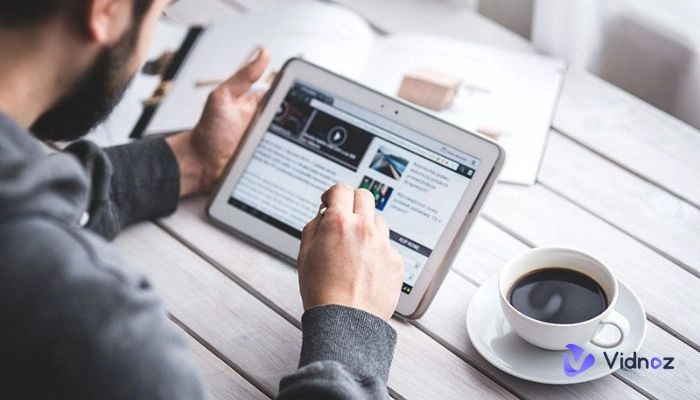
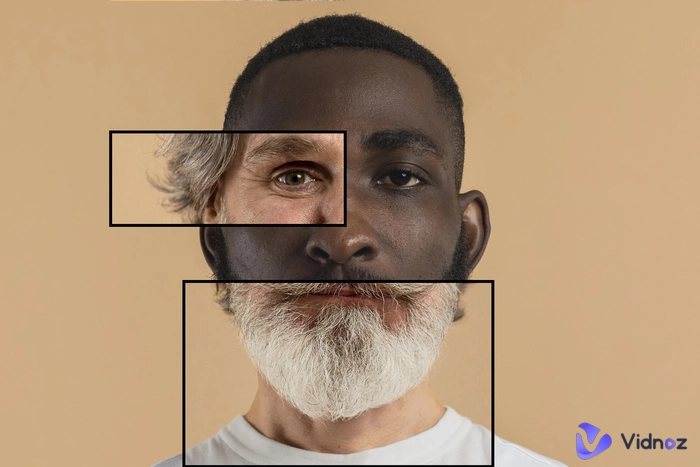

Frank
Frank hatte schon immer eine Leidenschaft für das Schreiben. Er verfügt über gute Kenntnisse im IT-Bereich, da er einen Bachelor-Abschluss in Computerwissenschaften hat. Seit fast acht Jahren schreibt er über Desktop-Software und Tools für die Online-Zusammenarbeit.